アバターメニュー
このページでは、アバターを右クリックして出すメニューについて説明します。このメニューの正式名称が分からないんですが、便宜上「アバターメニュー」と呼んでおくことにします。チャット中に使うことが多いメニューなので、使い方をしっかり覚えておきましょう。
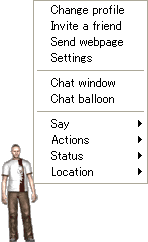
Change profile … このキャラクターのプロフィールを変更します。weblin のサイトに飛ぶので、アバターが移動すると困る場合には、アシスタントメニュー「Stay」にしておきましょう。
Invite a friend … 知り合いに weblin の招待メールを送信します。weblin サイトに飛びます。
Send webpage … 知り合いに weblin のスクリーンショットを送信するためのウィンドウが開きます。入力項目はこちらをご確認下さい。
Settings … アシスタントメニュー(常駐ソフトメニュー)の「Settings」と同じです。オプション設定「Settings タブ」が開かれます。
Chat window … チャットウィンドウを表示します。バルーンで会話を見るよりも、会話の時系列が理解しやすいです。バルーンより少しフォントが大きいのもマル。
Chat balloon … チャットバルーン(吹き出し)の表示の有無を切り替えます。吹き出しはここで非表示にしていても、チャットウィンドウで新しい会話を書き入れると、再び表示されます。
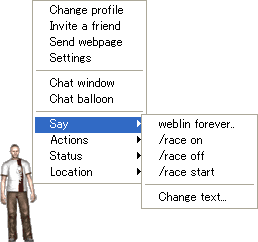
Say … 前もって登録している定型文を、会話として送信します。「Change text」からはオプション設定の「Text」タブが開き、定型文の追加や編集をすることができます。
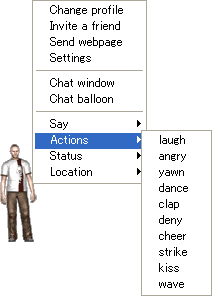
Actions … アバターが、指定したアクションをします。アクションは laugh(笑う)、angry(怒る)、yawn(あくびをする)、dance(踊る)、clap(拍手する)、deny(拒否する)、cheer(励ます)、strike(たたく)、kiss(キスする)、wave(手を振る)の 10 種類から選びます。
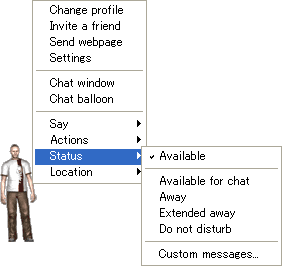
Status … アバターのオンライン状態を示します。状態は Available(可能)、Available for chat(チャット可能)、Away(退席中)、Extended away(長時間退席中)、Do not disturb(会話拒否)の 5 種類から選択可能。
「Custom messages」からオプション設定「Online status」タブを開き、自分でステータスメッセージを作ることも出来ます。
アバターは一定時間放置すると、自動的に状態が Available → Away → Extended away と変化します。自動で Away になったものは復帰後自動で Available に戻りますが、手動で別のステータスを選択した場合は、復帰後手動で Available に戻す必要があります。
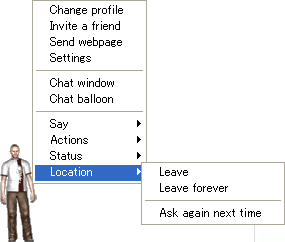
Location … 現在のサイトに、アバターを入場させたり退場させたりします。Leave(一時非表示)、Leave forever(非表示固定)、Enter(アバター表示)から選択します。

Profile … このアバターのキャラクタープロフィールを表示します。weblin サイトにつながるので、アバターを移動させたくない場合はアシスタントメニューで「Stay」にチェックを入れておきましょう。
Ignore … このアバターを無視します。無視すると発言だけでなく、アバター自体が非表示になります。無視するユーザーについては、オプション設定「Ignored users」タブから追加、編集、削除が行えます。
Private chat … 対象ユーザーにだけ伝わるプライベートチャットのウィンドウが開きます。
Chat balloon … 対象アバターのチャットバルーンを非表示にします。吹き出しはここで非表示にしていても、新しく会話があれば自動的に表示されます。
Available 他 … 相手のオンラインステータス(状態)がここに表示されます。
自分のアバター
Change profile … このキャラクターのプロフィールを変更します。weblin のサイトに飛ぶので、アバターが移動すると困る場合には、アシスタントメニュー「Stay」にしておきましょう。
Invite a friend … 知り合いに weblin の招待メールを送信します。weblin サイトに飛びます。
Send webpage … 知り合いに weblin のスクリーンショットを送信するためのウィンドウが開きます。入力項目はこちらをご確認下さい。
Settings … アシスタントメニュー(常駐ソフトメニュー)の「Settings」と同じです。オプション設定「Settings タブ」が開かれます。
Chat window … チャットウィンドウを表示します。バルーンで会話を見るよりも、会話の時系列が理解しやすいです。バルーンより少しフォントが大きいのもマル。
Chat balloon … チャットバルーン(吹き出し)の表示の有無を切り替えます。吹き出しはここで非表示にしていても、チャットウィンドウで新しい会話を書き入れると、再び表示されます。
Say … 前もって登録している定型文を、会話として送信します。「Change text」からはオプション設定の「Text」タブが開き、定型文の追加や編集をすることができます。
Actions … アバターが、指定したアクションをします。アクションは laugh(笑う)、angry(怒る)、yawn(あくびをする)、dance(踊る)、clap(拍手する)、deny(拒否する)、cheer(励ます)、strike(たたく)、kiss(キスする)、wave(手を振る)の 10 種類から選びます。
Status … アバターのオンライン状態を示します。状態は Available(可能)、Available for chat(チャット可能)、Away(退席中)、Extended away(長時間退席中)、Do not disturb(会話拒否)の 5 種類から選択可能。
「Custom messages」からオプション設定「Online status」タブを開き、自分でステータスメッセージを作ることも出来ます。
アバターは一定時間放置すると、自動的に状態が Available → Away → Extended away と変化します。自動で Away になったものは復帰後自動で Available に戻りますが、手動で別のステータスを選択した場合は、復帰後手動で Available に戻す必要があります。
Location … 現在のサイトに、アバターを入場させたり退場させたりします。Leave(一時非表示)、Leave forever(非表示固定)、Enter(アバター表示)から選択します。
他人のアバター
Profile … このアバターのキャラクタープロフィールを表示します。weblin サイトにつながるので、アバターを移動させたくない場合はアシスタントメニューで「Stay」にチェックを入れておきましょう。
Ignore … このアバターを無視します。無視すると発言だけでなく、アバター自体が非表示になります。無視するユーザーについては、オプション設定「Ignored users」タブから追加、編集、削除が行えます。
Private chat … 対象ユーザーにだけ伝わるプライベートチャットのウィンドウが開きます。
Chat balloon … 対象アバターのチャットバルーンを非表示にします。吹き出しはここで非表示にしていても、新しく会話があれば自動的に表示されます。
Available 他 … 相手のオンラインステータス(状態)がここに表示されます。

